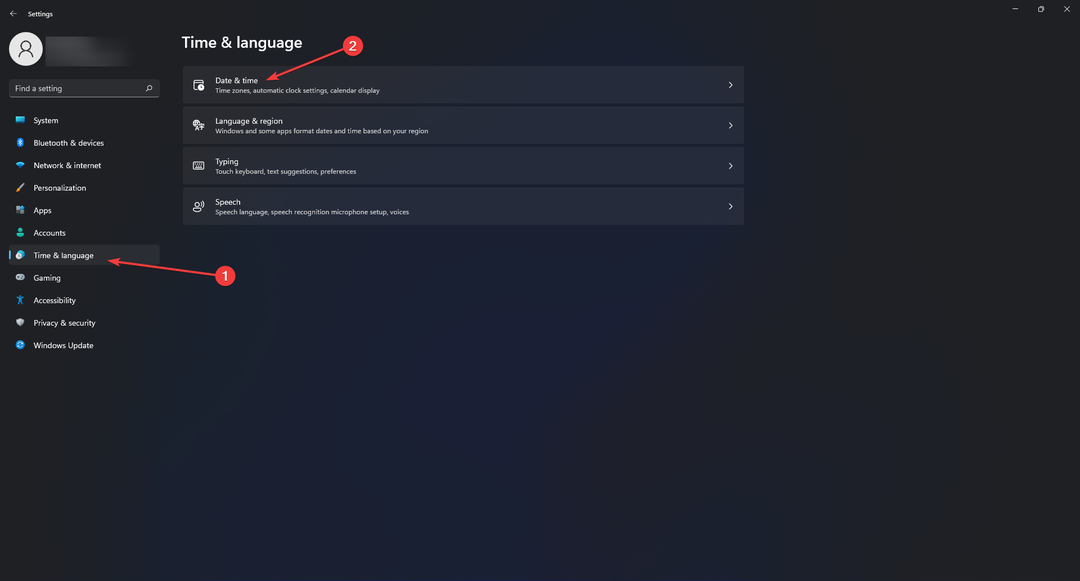- Ukončení aplikace při spuštěné aplikaci peněženky bude mít za následek poškození souborů a způsobí problém se synchronizací peněženky Ethereum.
- Změna hodin na reálný čas může být nejjednodušší opravou, kterou mnozí potvrdili jako nejlepší řešení.
- Antiviry a firewally mohou blokovat jakékoli aktivity související s aplikací peněženky, proto se důrazně doporučuje jejich zakázání.
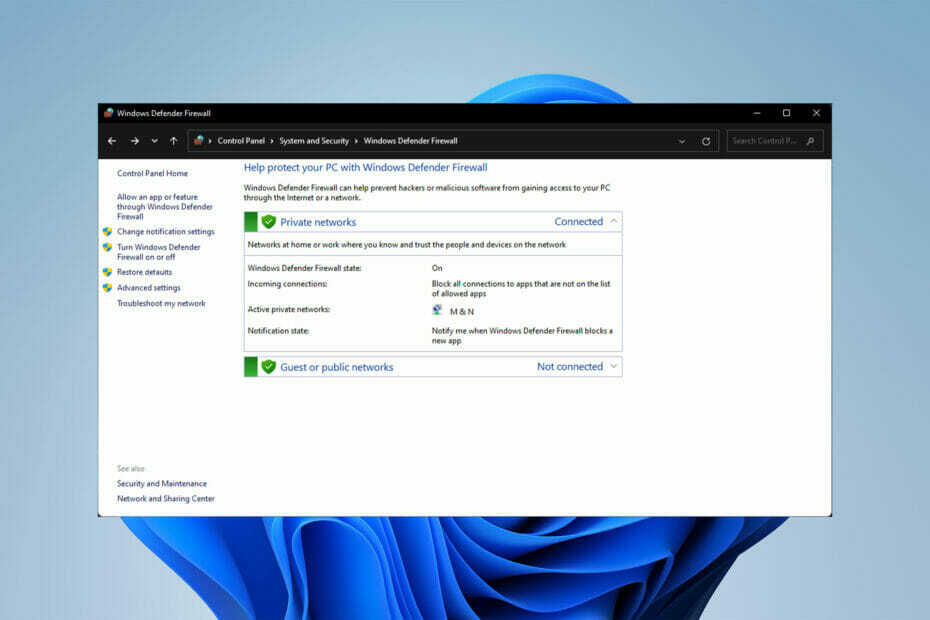
XINSTALUJTE KLIKNUTÍM NA STAŽENÍ SOUBORU
Tento software opraví běžné počítačové chyby, ochrání vás před ztrátou souborů, malwarem, selháním hardwaru a optimalizuje váš počítač pro maximální výkon. Opravte problémy s počítačem a odstraňte viry nyní ve 3 snadných krocích:
- Stáhněte si Restoro PC Repair Tool který přichází s patentovanými technologiemi (patent k dispozici tady).
- Klikněte Začni skenovat najít problémy se systémem Windows, které by mohly způsobovat problémy s počítačem.
- Klikněte Opravit vše opravit problémy ovlivňující zabezpečení a výkon vašeho počítače.
- Restoro byl stažen uživatelem 0 čtenáři tento měsíc.
Problém s nesynchronizací peněženky Ethereum, který má několik řešení a oprav, je jedním z nejčastějších problémů s programem peněženky Ethereum.
Uživatelé tvrdili, že se jejich peněženka Ethereum nepřipojí nebo bude synchronizace trvat příliš dlouho.
I když pro tento problém neexistuje žádné oficiální řešení, existuje několik věcí, které lze k vyřešení problému udělat.
Jak dlouho trvá synchronizace Ethereum peněženky?
Proces synchronizace je zdlouhavý a trvá 2–3 dny. Rychlost synchronizace je určena rychlostí vašeho internetu, počtem partnerů a rychlostí zápisu na úložný disk.
Neváhejte použít jeden z nejlepší testery rychlosti internetu pro Windows 10/11 za účelem měření rychlosti odesílání a stahování.
Nyní, když víme, jak dlouho by mohla trvat synchronizace peněženky, podívejme se, jak opravit, že se peněženka Ethereum nepřipojuje ve Windows 10 a 11.
Co mohu dělat, pokud se peněženka Ethereum nesynchronizuje?
1. Zapněte automatické seřizování hodin
- Vyhledávání nastavení na hlavním panelu a vyberte první aplikaci.
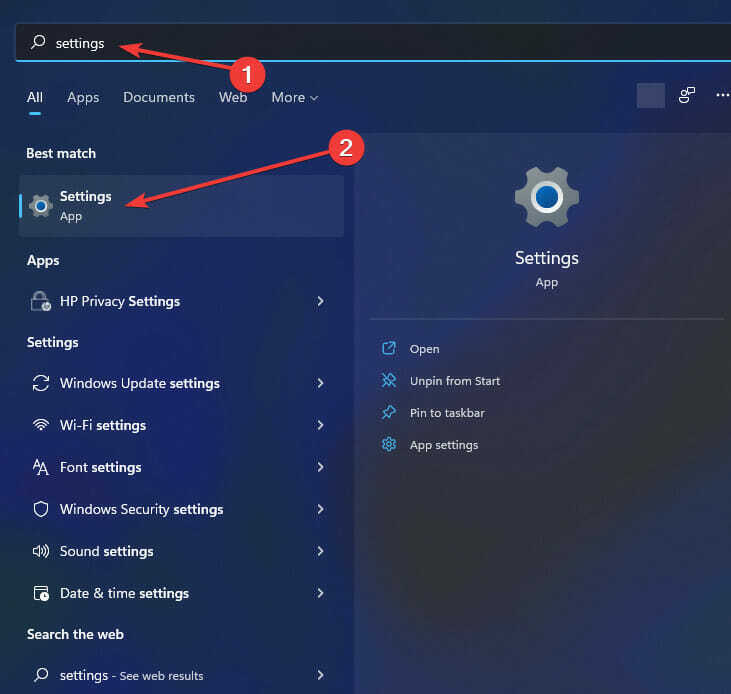
- Poté klikněte na Čas a jazyk a poté vyberte Čas schůzky.
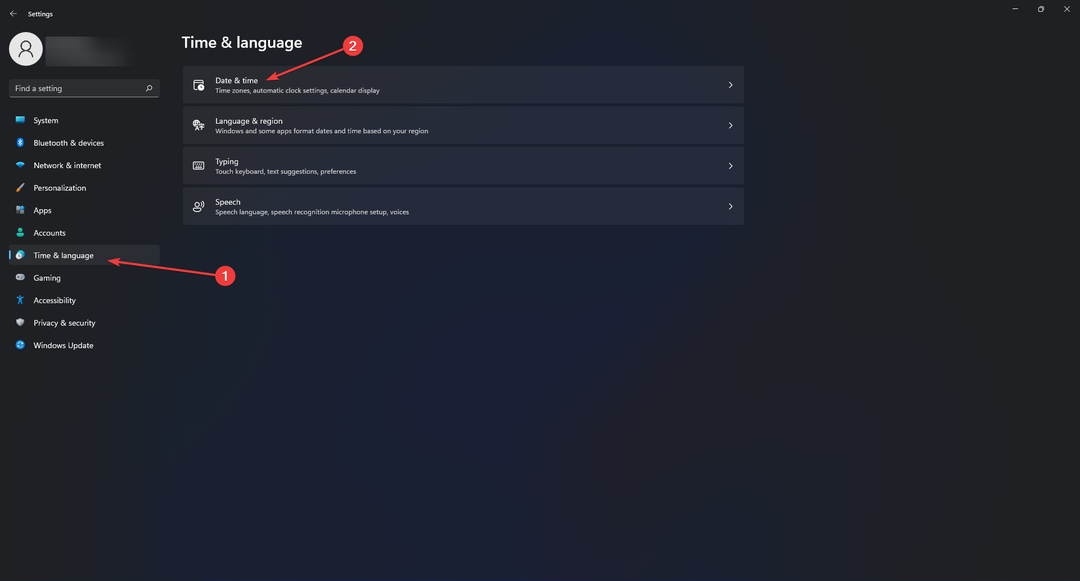
- Pak v Čas schůzky nastavení, zapněte Nastavte čas automaticky volba.
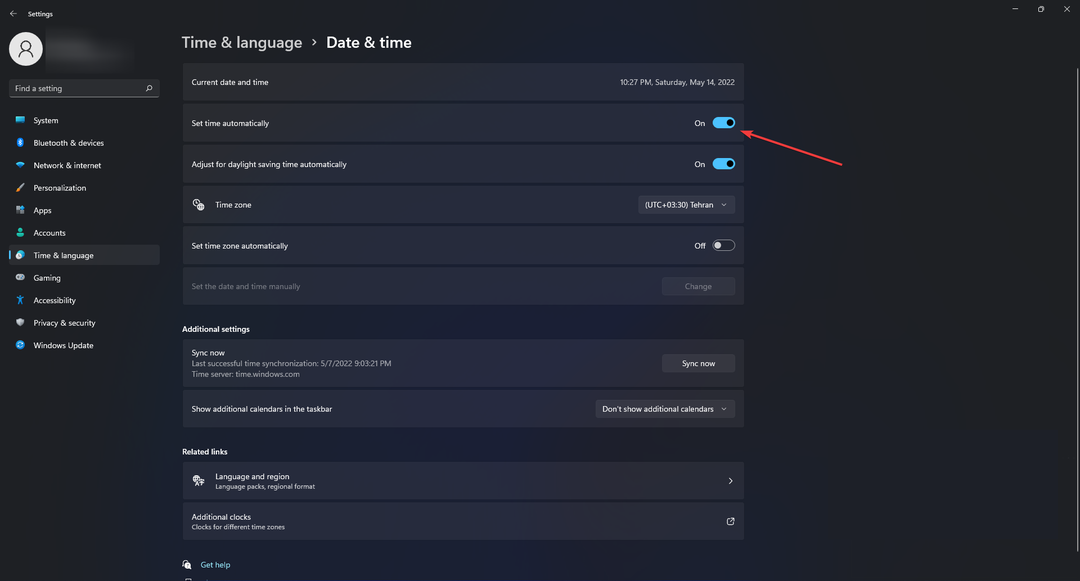
2. Vypněte bránu firewall
- Nejprve hledejte Kontrolní panel na hlavním panelu a klikněte na aplikaci se stejným názvem.
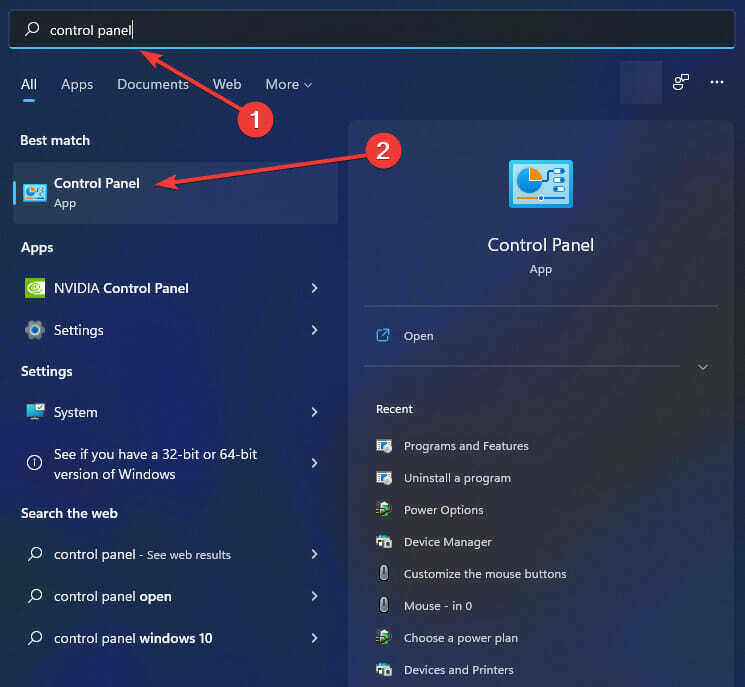
- Klikněte na Systém a zabezpečení.
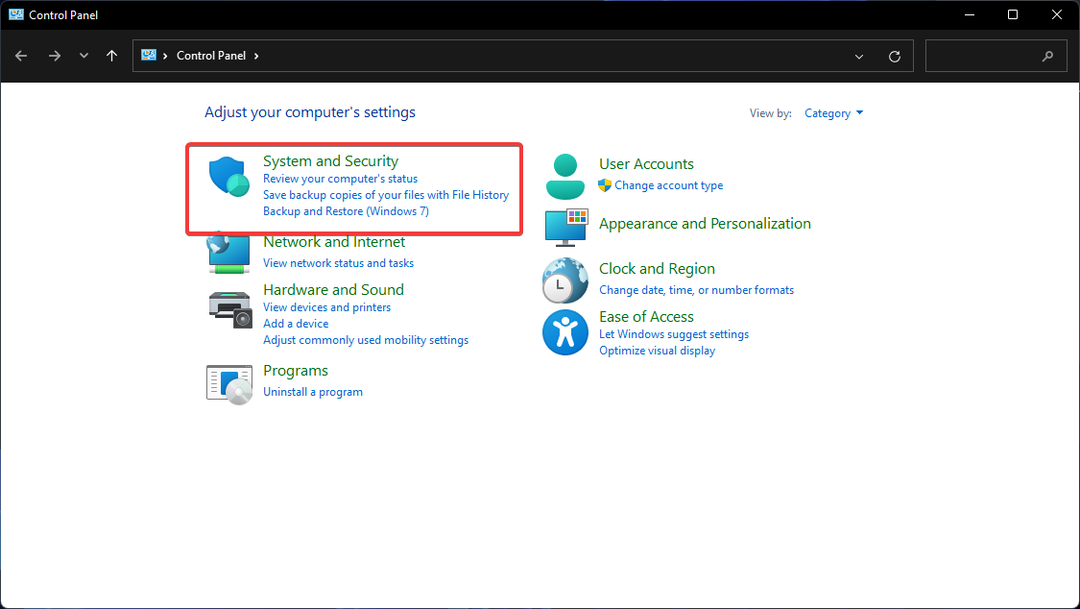
- Vybrat Brána firewall systému Windows Defender.
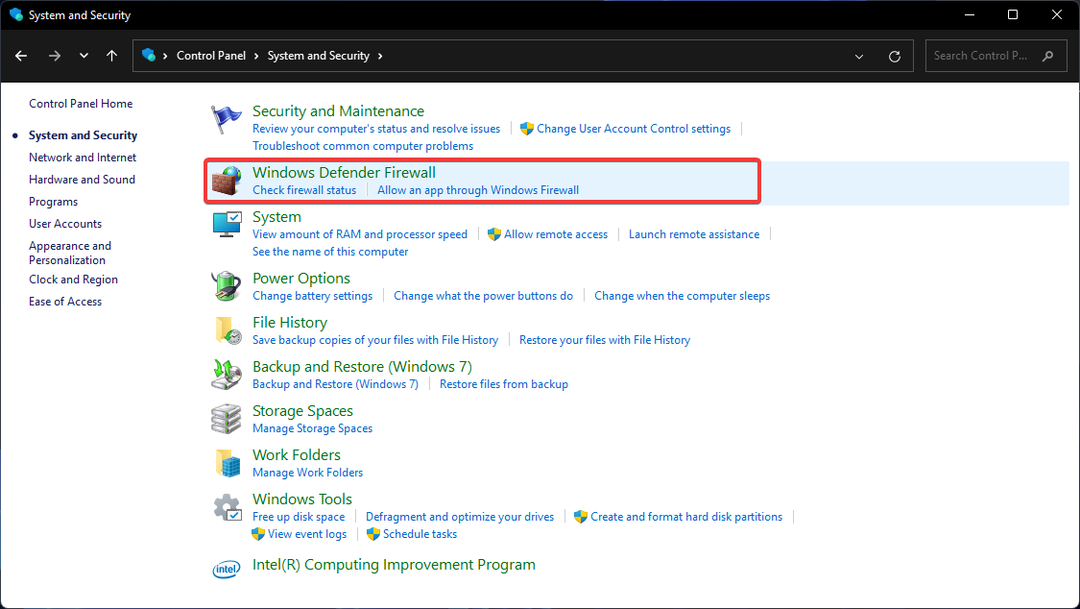
- Poté klikněte na Zapněte bránu firewall programu Windows Defender možnost zapnutí nebo vypnutí z levého panelu.
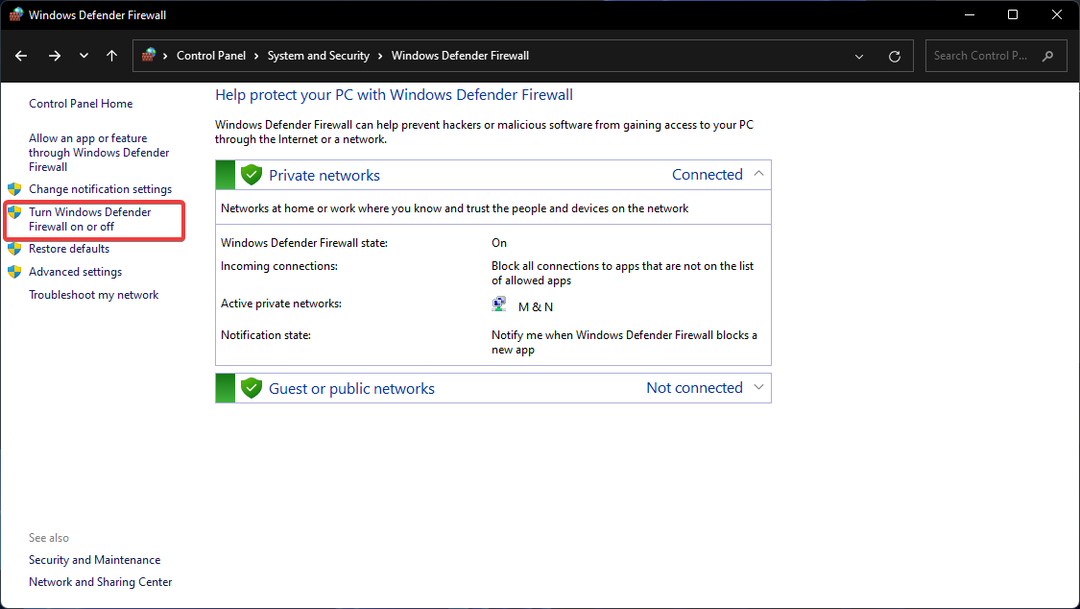
3. Opravte poškozený blockchain
Vyhledejte složku souborů aplikace peněženky a odstraňte všechny soubory kromě peněženka.dat soubor. Poté jednoduše spusťte proces synchronizace znovu.
Toto řešení je pro uživatele, kteří již dříve synchronizovali svou peněženku, ale již to nemohou udělat. Nejlepším způsobem, jak zničit soubory vaší peněženky, je vynutit si její vypnutí, když běží.
- 3 způsoby, jak opravit VLC, když nefunguje ve Windows 11
- Canva mi nedovolí upravit text Chyba: 4 způsoby, jak to teď opravit
- 5 způsobů, jak opravit nefunkčnost Windows Mobile Device Center
- Prohlížeč Puffin se nepřipojuje k síti [3 bezpečné opravy]
- 7 tipů, jak opravit CCleaner Duplicate Finder nefunguje
Synchronizace Ethereum peněženky může trvat dlouho a být frustrující, pokud se zasekne uprostřed.
Předchozí řešení fungují na různých operačních systémech a zařízeních a v mnoha případech problém úspěšně vyřešila.
Stojí za zmínku, že řešení v tomto příspěvku lze také použít, pokud se peněženka Ethereum nezobrazuje ve Windows 10. Také se neváhejte podívat na tento článek, pokud hledáte nejlepší kryptopeněženka na PC.
Dejte nám vědět, pokud máte nějaká další řešení, jak vyřešit problém se synchronizací peněženky Ethereum v sekci komentářů níže.
 Stále máte problémy?Opravte je pomocí tohoto nástroje:
Stále máte problémy?Opravte je pomocí tohoto nástroje:
- Stáhněte si tento nástroj na opravu počítače hodnoceno jako skvělé na TrustPilot.com (stahování začíná na této stránce).
- Klikněte Začni skenovat najít problémy se systémem Windows, které by mohly způsobovat problémy s počítačem.
- Klikněte Opravit vše opravit problémy s patentovanými technologiemi (Exkluzivní sleva pro naše čtenáře).
Restoro byl stažen uživatelem 0 čtenáři tento měsíc.